Исправить непредвиденную ошибку, которая мешает вам применить свойства
Опубликовано: 2022-09-19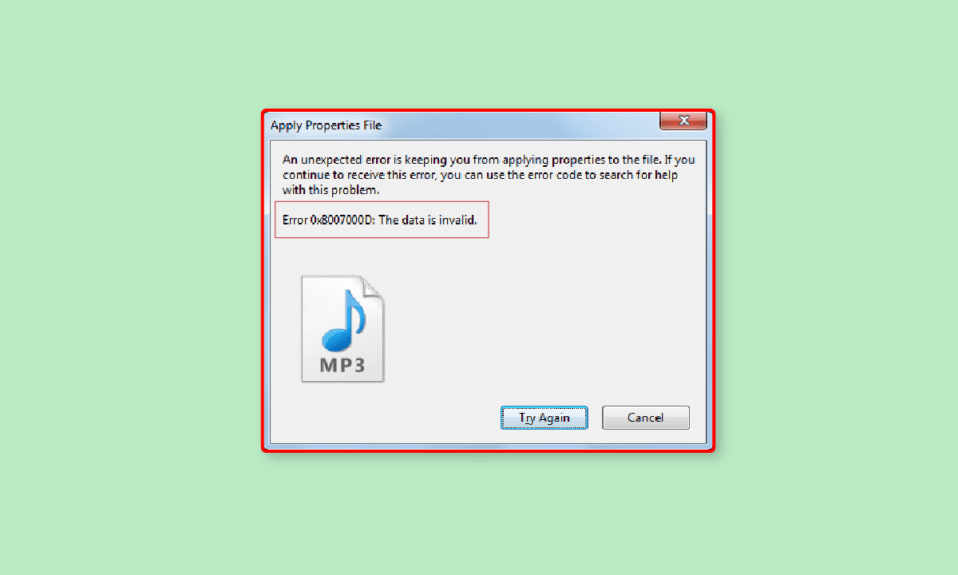
В Windows Vista появилась новая функция под названием «Контроль учетных записей пользователей» (UAC). С момента своего появления в самой Windows было много изменений. Доступ администратора является важнейшим требованием для внесения любых изменений в компьютер, на котором установлена операционная система более новой версии, чем Windows Vista. Однако пользователи Windows сообщают об ошибке, связанной с правами администратора. Эта непредвиденная ошибка не позволяет пользователю применять свойства и сохранять изменения любых сделанных настроек. Эти типы ошибок обычно возникают, когда файлы связаны с видео, аудио и документами. Поскольку разрешение для этого файла ограничено, вы можете получить эту ошибку, так как эта ошибка также может сделать файл доступным только для чтения, что может привести к ограничению для пользователя Windows. В этой статье вы узнаете, как исправить ошибку 0xc00d3e8e. Это сделано для того, чтобы при сохранении любого файла или настроек можно было избежать ошибки применения свойств к файлу. Итак, приступим!
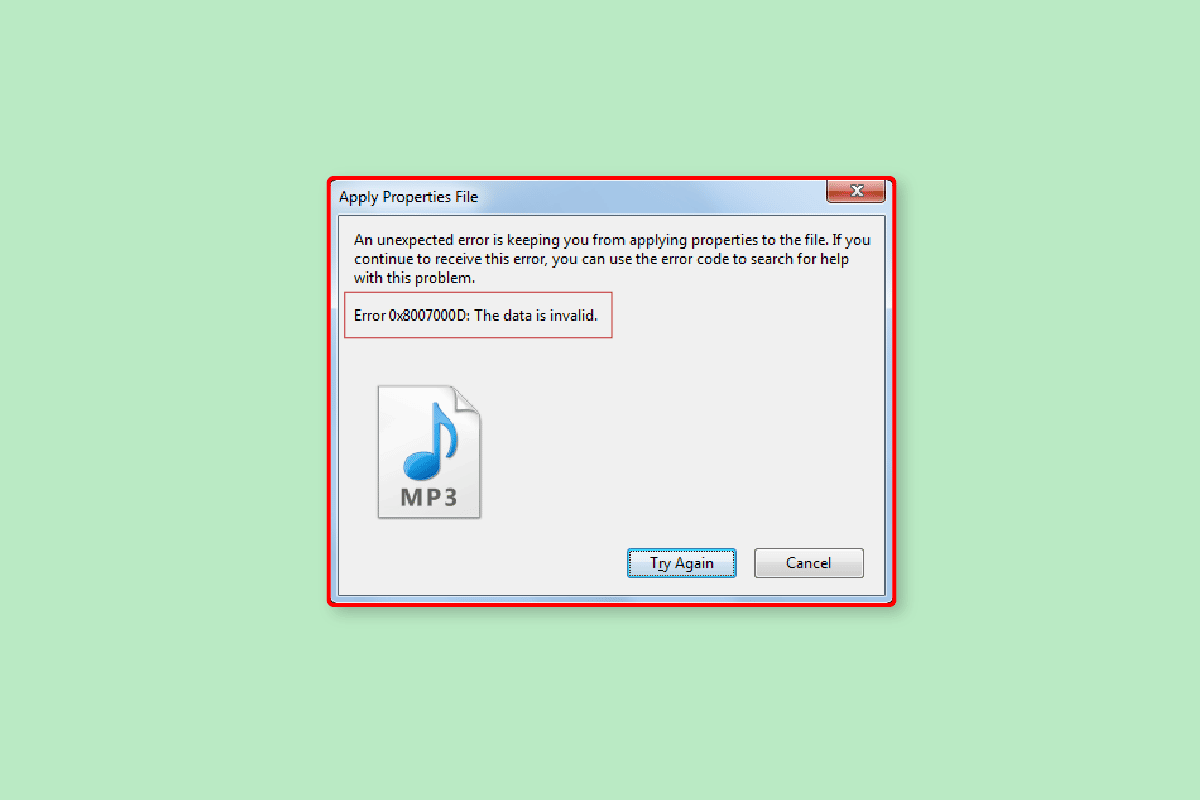
Содержание
- Как исправить непредвиденную ошибку, которая мешает вам применить свойства
- Способ 1: перезагрузить компьютер
- Способ 2: перезапустите проводник Windows
- Способ 3: запустить средство устранения неполадок с файлами и папками
- Способ 4: обновить Windows
- Способ 5. Запустите средство устранения неполадок Центра обновления Windows
- Способ 6: изменить файл в безопасном режиме
- Способ 7: получить право собственности на медиафайл
- Способ 8: запустить команду chkdsk
- Способ 9: восстановить системные файлы
- Способ 10: создать новую учетную запись пользователя
- Способ 11: выполнить восстановление Windows
- Способ 12: выполнить восстановление системы
- Способ 13: перезагрузить компьютер
Как исправить непредвиденную ошибку, которая мешает вам применить свойства
Прежде чем мы углубимся в исправления, давайте рассмотрим некоторые причины этой проблемы.
- Нет учетной записи пользователя
- Доступ к собственности не предоставлен
- Конфликт установленного пользователем приложения
- Повреждение системного файла Windows
- Конфликты проводника Windows
Вот методы устранения неполадок, чтобы исправить непредвиденную ошибку 0xc00d3e8e, которая мешает вам применить проблему со свойствами.
Способ 1: перезагрузить компьютер
Иногда, когда вы используете Windows, некоторые приложения и/или фоновые процессы могут вызывать эту ошибку. Простое решение для этого сценария — перезагрузить компьютер.
1. Нажмите клавишу Windows .
2. Затем нажмите кнопку питания и выберите параметр « Перезагрузить ».
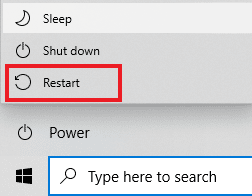
После перезагрузки компьютера попробуйте отредактировать и сохранить файл, чтобы проверить, решена ли проблема.
Способ 2: перезапустите проводник Windows
Вы можете исправить ошибку, применив свойства к файлу, перезапустив проводник Windows в диспетчере задач. Чтобы выполнить этот процесс,
1. Запустите Диспетчер задач , одновременно нажав клавиши Ctrl + Shift + Esc .
2. Перейдите на вкладку « Процессы » и нажмите « Проводник Windows ».
3. Затем нажмите кнопку « Перезагрузить ».
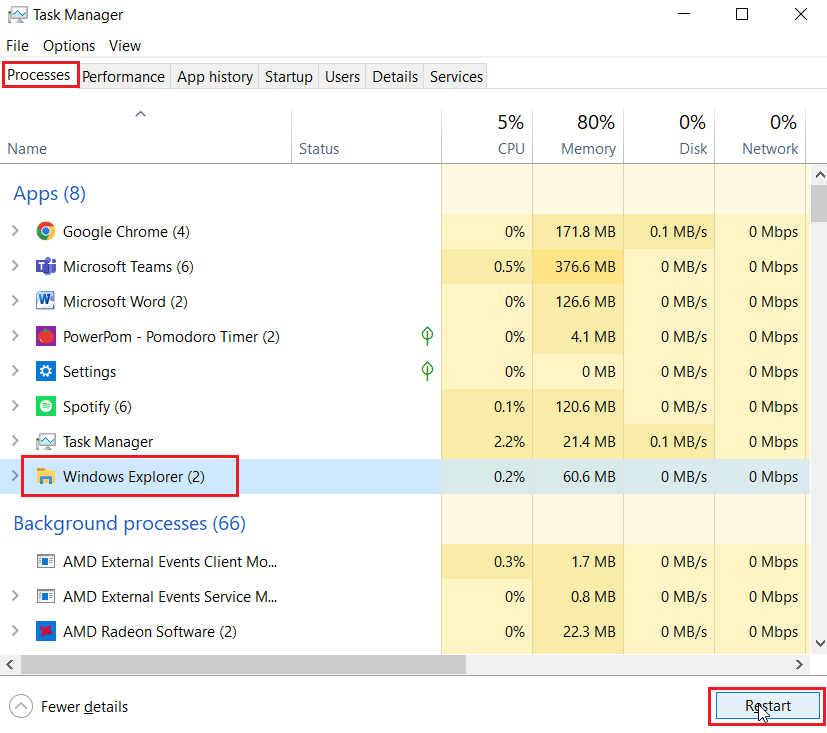
Читайте также: Исправить код ошибки 0x80070490 в Windows 10
Способ 3: запустить средство устранения неполадок с файлами и папками
В Windows 10 доступно множество инструментов для устранения неполадок, но некоторые из них не включены в версию Windows 10 по умолчанию. В этом случае нам необходимо загрузить средства устранения неполадок с официального веб-сайта Microsoft.
Примечание . Загружайте файлы устранения неполадок только с официального сайта Microsoft.
1. Посетите официальный веб-сайт Microsoft, прокрутите вниз и нажмите кнопку « Загрузить », чтобы загрузить средство устранения неполадок.
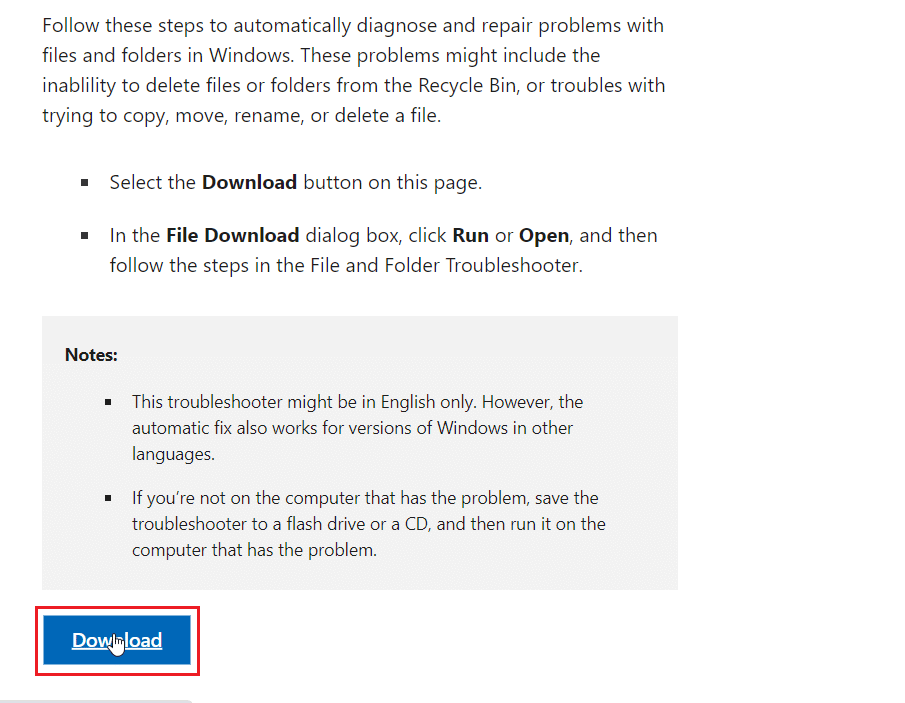
2. Найдите загруженный файл и откройте его, нажмите « Далее », чтобы начать сканирование.
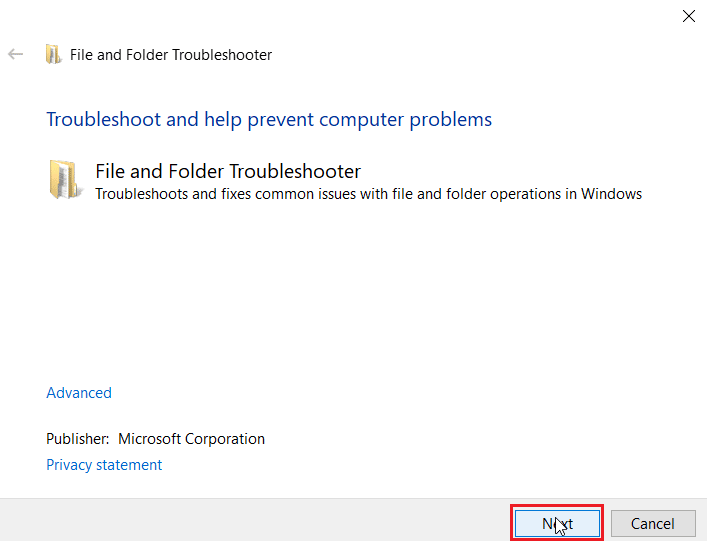
3. В списке причин для устранения неполадок, присутствующих в следующем меню, установите флажок Проблемы с удалением файлов и папок .
4. Затем нажмите « Далее ».
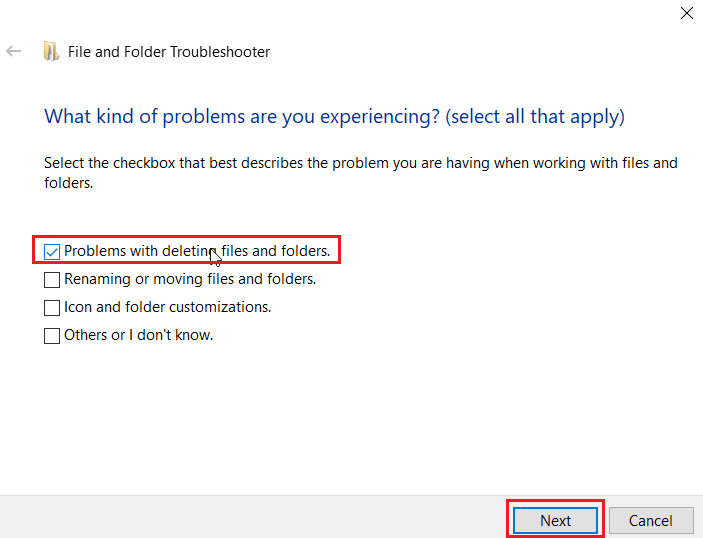
5. Наконец, нажмите «Закрыть средство устранения неполадок », чтобы закрыть окно.
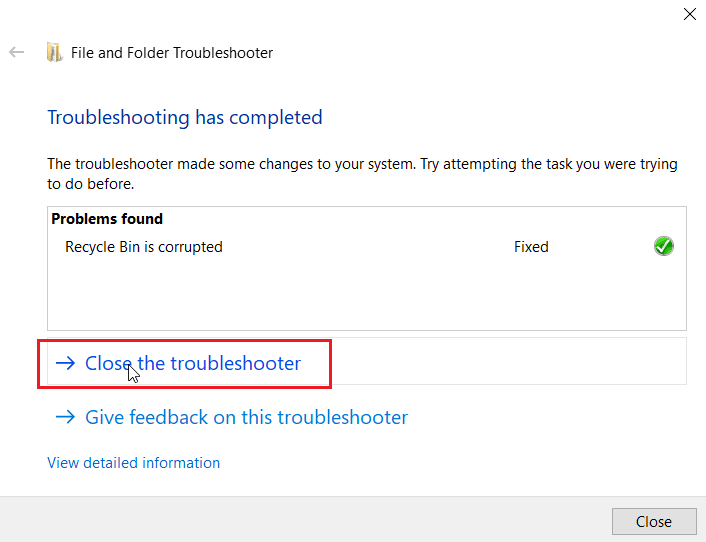
Способ 4: обновить Windows
Некоторые форматы воспроизведения видео не обновляются до последней версии, если вы установили Windows 10 с DVD. В этом случае вы можете попробовать выполнить обновление Windows, чтобы позволить Windows обновляться автоматически. Прочтите наше руководство о том, как загрузить и установить последнее обновление Windows 10.
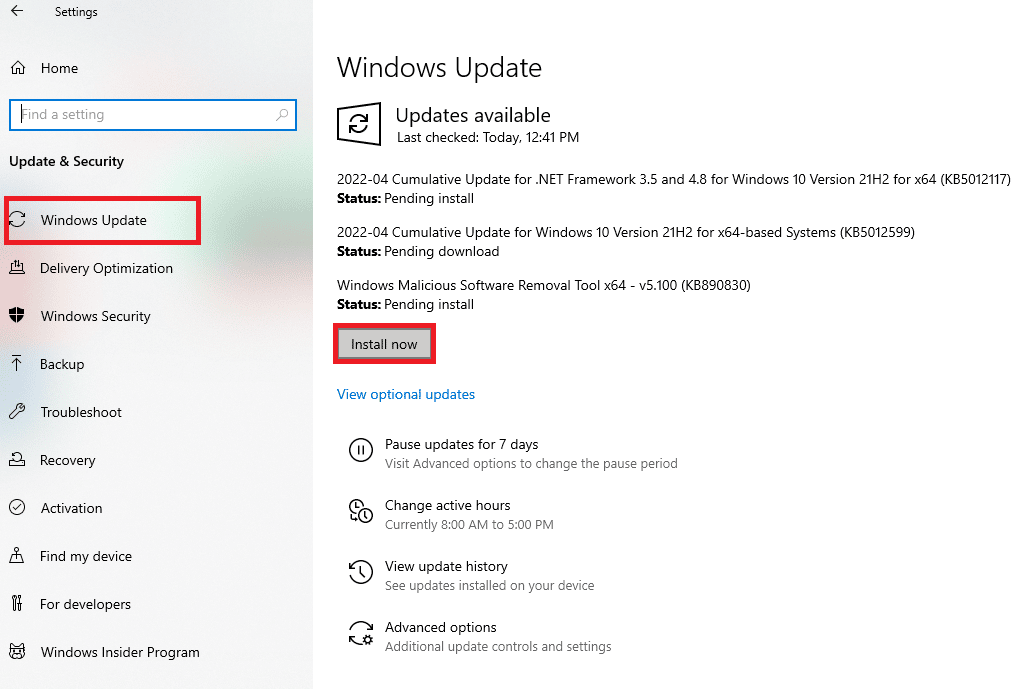
Читайте также: Исправьте ошибку проводника Windows 10, работающую над ним
Способ 5. Запустите средство устранения неполадок Центра обновления Windows
Из-за некоторых сбоев обновления Windows может возникнуть ошибка, в этом случае вы можете попробовать запустить средство устранения неполадок Центра обновления Windows. Этот инструмент устранения неполадок будет искать любые проблемы в Центре обновления Windows и пытаться исправить их автоматически. Прочтите наше руководство о том, как запустить средство устранения неполадок Центра обновления Windows . Следуйте шагам, приведенным в статье, и реализуйте то же самое.
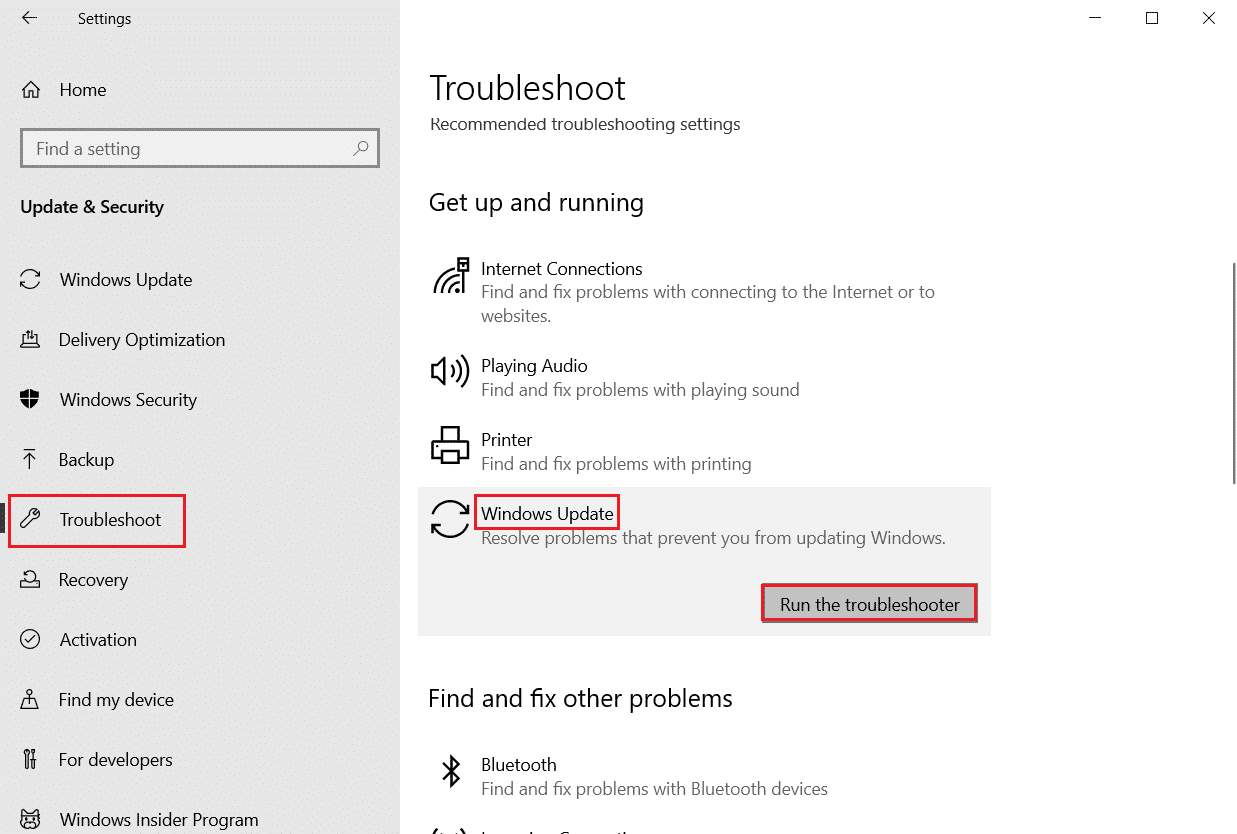
Способ 6: изменить файл в безопасном режиме
Иногда установленные пользователем приложения и другие инструменты могут конфликтовать с файлом, тогда вы столкнетесь с непредвиденной ошибкой, которая не позволит вам применить свойства. Если в любом случае вы не знаете, как загрузить компьютер с Windows в безопасном режиме, следуйте нашему руководству «Как загрузиться в безопасном режиме в Windows 10», а затем попробуйте изменить файл и посмотреть, устранена ли ошибка.
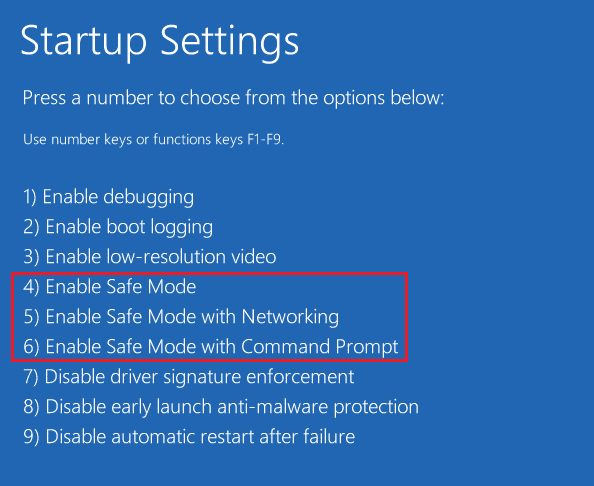

Читайте также: Исправление ошибки файловой системы Windows 10 2147219196
Способ 7: получить право собственности на медиафайл
Другой способ исправить непредвиденную ошибку, препятствующую применению свойств, — получить право собственности на файл. Выполните следующие действия:
1. Найдите проблемный файл, щелкните его правой кнопкой мыши и выберите параметр « Свойства ».
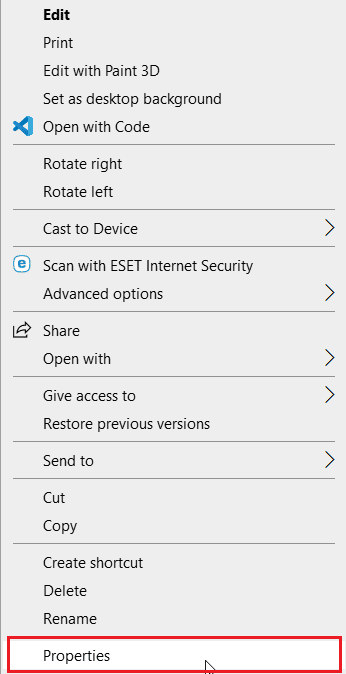
2. Перейдите на вкладку « Безопасность », а затем нажмите кнопку « Дополнительно ».
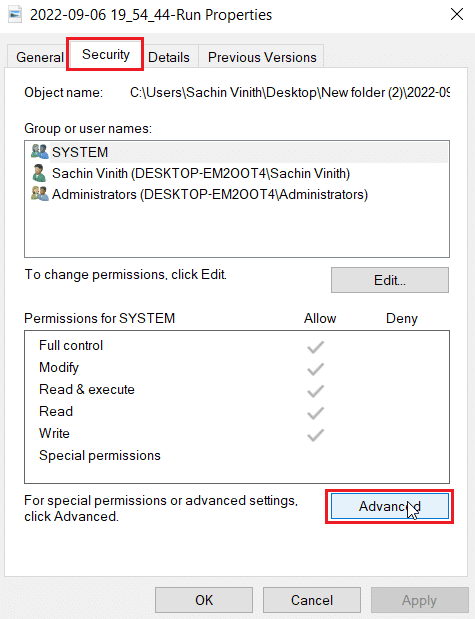
3. Перейдите в раздел « Владелец », здесь будет отображаться текущий владелец медиафайла.
4. Если владельцем медиафайла установлено другое имя пользователя, нажмите кнопку Изменить рядом с ним.
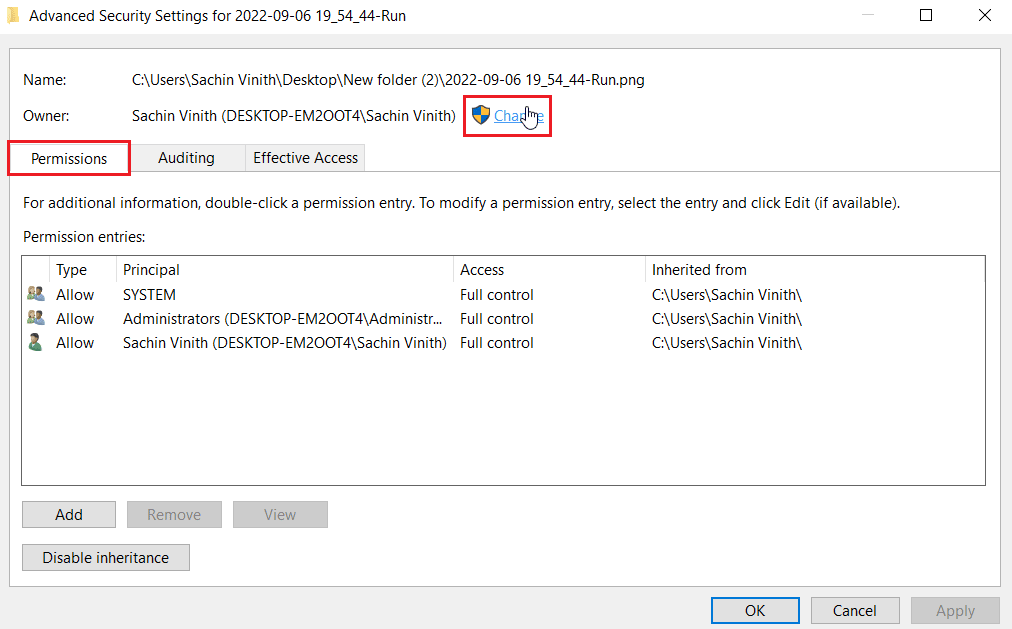
5. Теперь нажмите « Проверить имена » и введите имя пользователя, под которым вы вошли в систему, нажмите « ОК ».
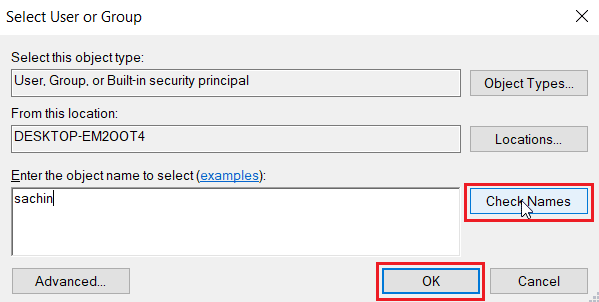
6. Наконец, нажмите «Применить », а затем «ОК ».
Способ 8: запустить команду chkdsk
Попробуйте запустить команду chkdsk, поскольку она устраняет ошибки, связанные с диском. Пользователи Manu обнаружили, что выполнение этой команды помогло им решить, как исправить ошибку 0xc00d3e8e. Прочтите наше руководство о том, как проверить диск на наличие ошибок с помощью chkdsk.
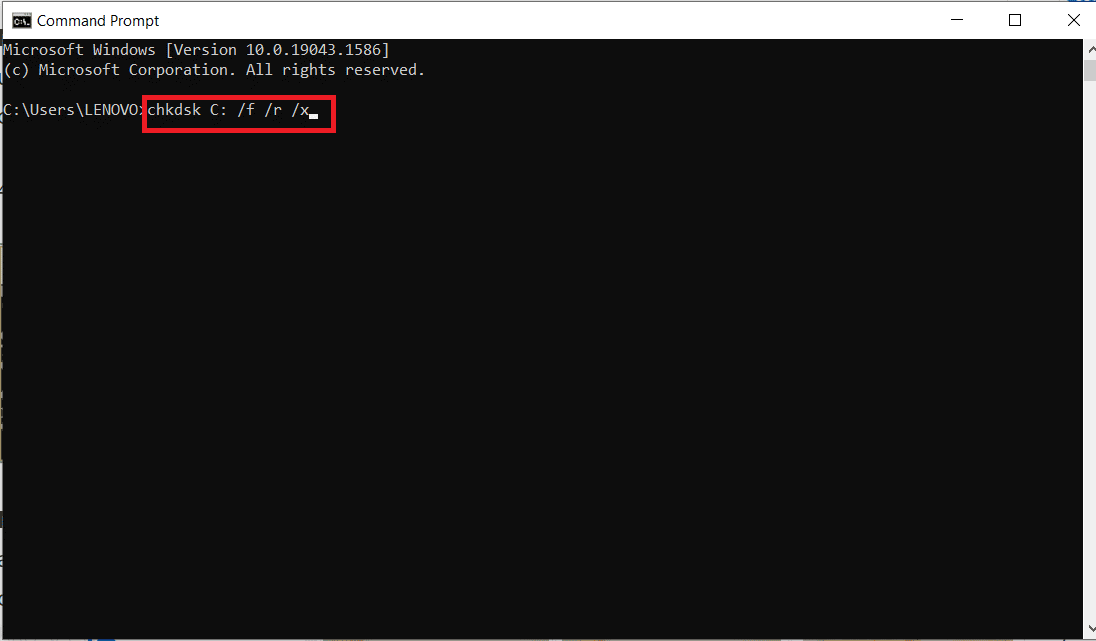
Читайте также: Исправление системной ошибки Startupinfo exe в Windows 10
Способ 9: восстановить системные файлы
ПК с Windows 10 имеет встроенные инструменты восстановления, такие как SFC (проверка системных файлов) и DISM (обслуживание образов развертывания и управление ими), которые помогут вам исправить все поврежденные файлы. Прочтите наше руководство по восстановлению системных файлов в Windows 10 и следуйте инструкциям, чтобы восстановить все поврежденные файлы.
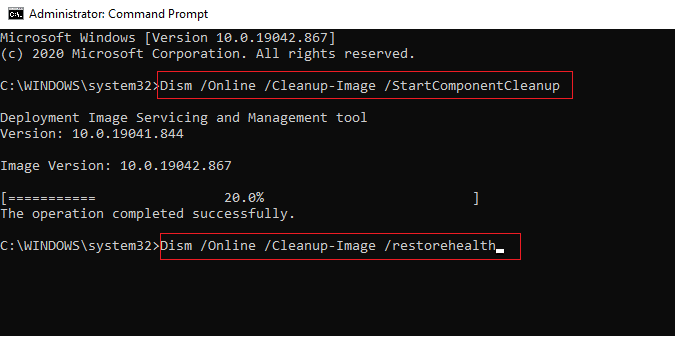
Способ 10: создать новую учетную запись пользователя
Если в Windows не создана учетная запись пользователя, могут возникнуть проблемы с владением файлом, которые сообщают вам, что непредвиденная ошибка не позволяет применить свойства. Прочтите наше руководство о том, как создать локальную учетную запись пользователя в Windows 10.
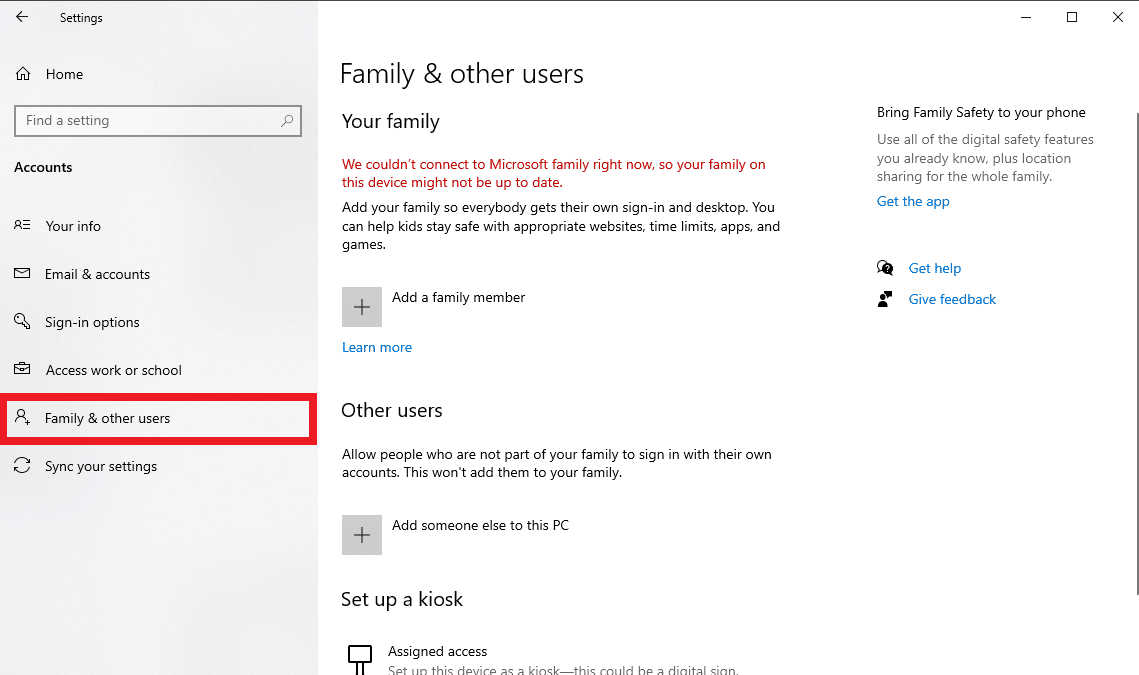
Читайте также: Как исправить ошибку «Отсутствует StartupCheckLibrary.dll»
Способ 11: выполнить восстановление Windows
Автоматическое восстановление — это функция Windows, которая исправляет любые поврежденные файлы в Windows с помощью установочного носителя. Установка мультимедийного оборудования, такого как USB, DVD и т. д., которое содержит только носитель Windows 10. Прочтите наше руководство о том, как легко восстановить установку Windows 10. Следуйте приведенным инструкциям и реализуйте их.
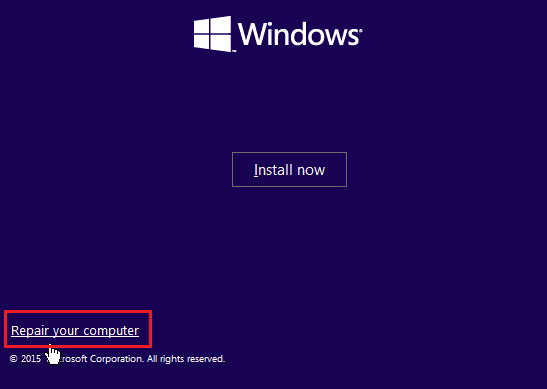
Способ 12: выполнить восстановление системы
Восстановление системы — это удобный инструмент для восстановления компьютера с Windows до предыдущего состояния, когда он работал правильно. Следуйте нашему руководству о том, как использовать восстановление системы в Windows 10, чтобы восстановить предыдущие настройки компьютера. Если вы еще не создали восстановление системы, возьмите за правило создавать его, когда вы вносите важные изменения в операционную систему, следуйте нашему руководству о том, как создать восстановление системы в Windows 10, чтобы создать его. Это может исправить ошибку применения свойств к файлу.
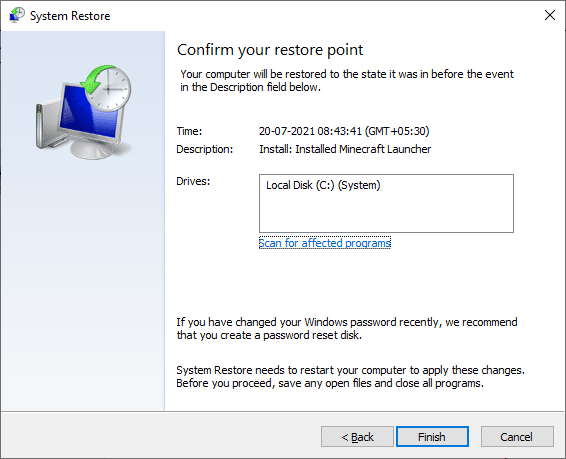
Читайте также: Исправление ошибки обновления Windows 10 0xc1900204
Способ 13: перезагрузить компьютер
Некоторые проблемы в Windows не могут быть решены, даже если исчерпан исчерпывающий список решений, что приводит к тому, что пользователи задают вопрос Непредвиденная ошибка не позволяет применить свойства. В этом случае вы можете перезагрузить компьютер с Windows и посмотреть, решена ли проблема. Если вы беспокоитесь об удалении файлов, следуйте нашему руководству «Как выполнить сброс Windows 10 без потери данных», чтобы выполнить сброс без удаления файлов.
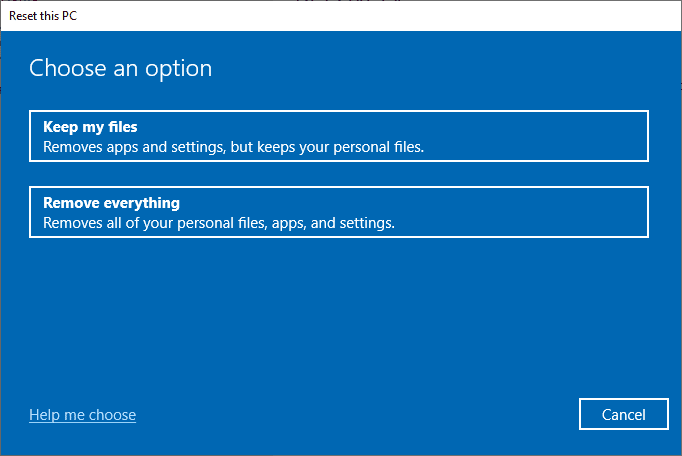
Часто задаваемые вопросы (FAQ)
Q1. Что такое ошибка 0xC00D3E8E и что она означает?
Ответ Ошибка 0xC00D3E8E ограничивает доступ к мультимедийным файлам, таким как файлы MP4 и MP3 . Ограничение состоит в том, что для этих прав доступа к файлам установлен режим только для чтения. Из-за этого режима пользователи не могут легко изменить файл любым способом.
Q2. Как исправить ошибку 0xC00D3E8E?
Ответ Вы можете запустить сканирование SFC и перезагрузить компьютер в качестве основного шага и проверить, устраняет ли оно основную проблему. Если вы все еще сталкиваетесь с проблемами, пожалуйста, прочитайте наше руководство, приведенное выше.
Q3. Что значит только для чтения?
Ответ Только для чтения — это атрибут, присваиваемый файлу пользователем или системой. Это позволяет только чтение или открытие файла . Итак, любые действия, кроме открытия, приведут к указанной выше ошибке.
Рекомендуемые:
- Исправить код ошибки 0x80070456 0xa0019 в Windows 10
- Исправить ошибку точки входа в процедуру в Windows
- Исправить ошибку 1310. Убедитесь, что у вас есть доступ к этому каталогу.
- Исправить ошибку 0x80070718 в Windows 10
Мы надеемся, что приведенная выше статья Как это исправить Когда непредвиденная ошибка мешает вам применить свойства , помогла вам решить ваши проблемы. Сообщите нам, какой из методов помог исправить ошибку 0xc00d3e8e. И не забудьте прокомментировать статью для предложений и / или вопросов.
